Microsoft Publisher -ohjelma Mikä on sen olemus ja miten työskennellä siinä
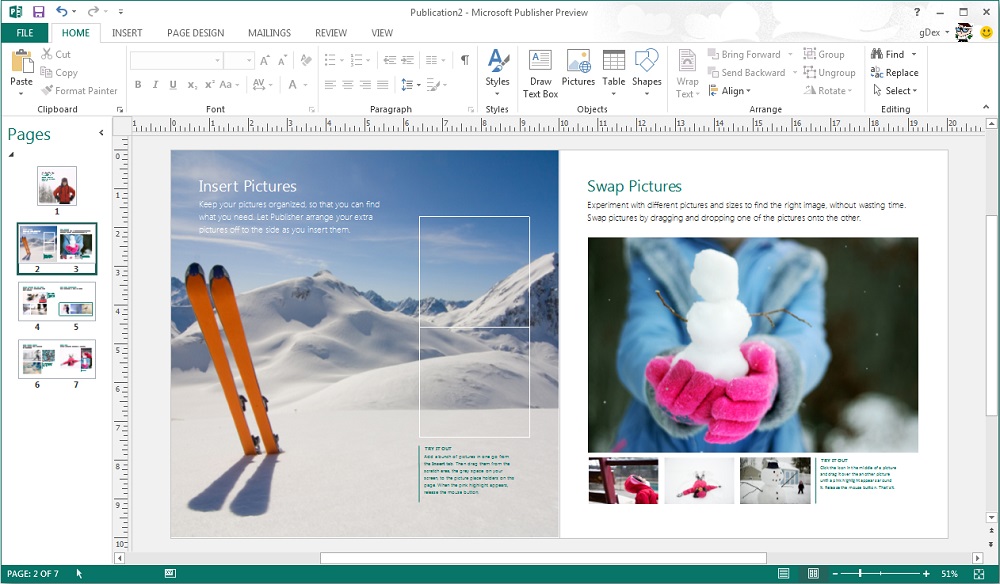
- 4311
- 56
- Dr. Darrel Jacobson
Uskotaan, että Microsoftin toimistopaketissa tämä on aliarvioitu komponentti - se on vähemmän todennäköisesti asennettu tietokoneisiin, ottaen viimeiset paikat toimistotuotteiden eri luokituksissa yhdessä PowerPointin kanssa. Sillä välin ohjelma voi olla erittäin hyödyllinen, jos työskentelet usein erilaisten suuntausten painettujen tuotteiden kanssa paljon.
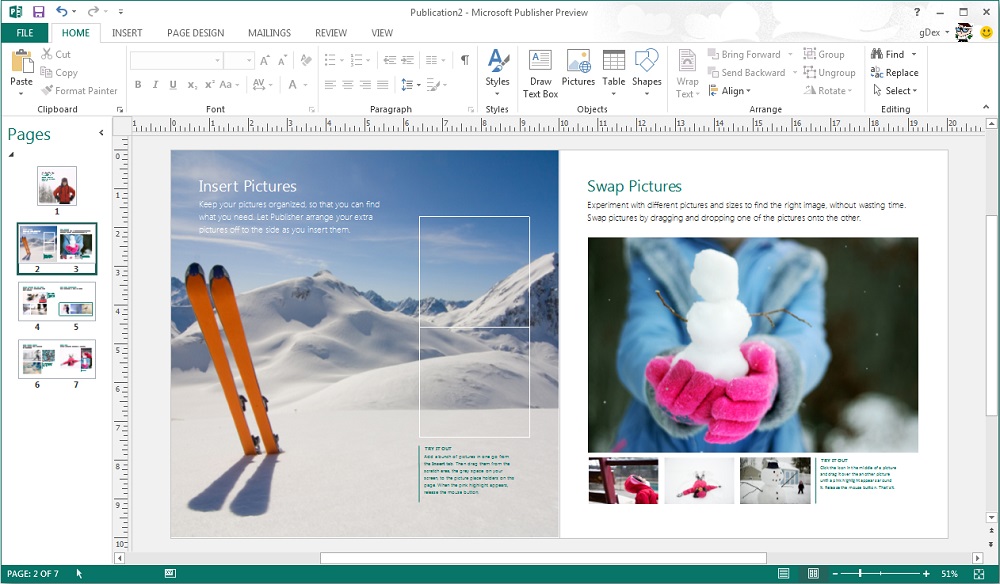
Mikä on tämä kustantajaohjelma
Kuten nimestä voidaan nähdä, tätä ohjelmistotuotetta voidaan pitää kustantamiskategoriana, vaikka kustantajaa ei voida kutsua täysjyväksi typografiseksi ohjelmaksi. Mutta typografiset peruselementit ovat saatavilla täältä, valmis -valmistetut julkaisut voidaan lähettää helposti e -.
Jos et ole LADA: n tulevat kustantamisjärjestelmät, mutta palavat haluun hallita niitä - siksi Microsoft Publisher voi olla hyödyllinen. Aloita tutustua tähän suuntaan tästä ohjelmasta, ja jos tiedät sanan, exelin tai pääsyn, sinun ei tarvitse tutkia pohjimmiltaan uutta käyttöliittymää. Lisäksi täällä on myös väliaikaisia versioita, joten jos olet tottunut vuoden 2007 sarjan tuotteisiin, täällä ei myöskään ole mitään ongelmia.
Ohjelma sisältyy toimistopakettiin, joka alkaa Windows Vista/XP: stä. Microsoft Publisher -asiakirjoissa on pub -laajennus, ja ne voivat sisältää sekä muotoiltuja teksti- että graafisia elementtejä.
MS -kustantajan mahdollisuudet
Ensinnäkin, tämä ohjelma on suunniteltu laatimaan julkaisut, jotka ovat esitetty painettuna.
Mieti lyhyesti, minkä tyyppisiä julkaisuja voidaan luoda MS Publisheriin:
- Esitteet:
- äänestyskierrokset;
- sanomalehdet;
- esitteet;
- kalenterit;
- albumit;
- postikortit.
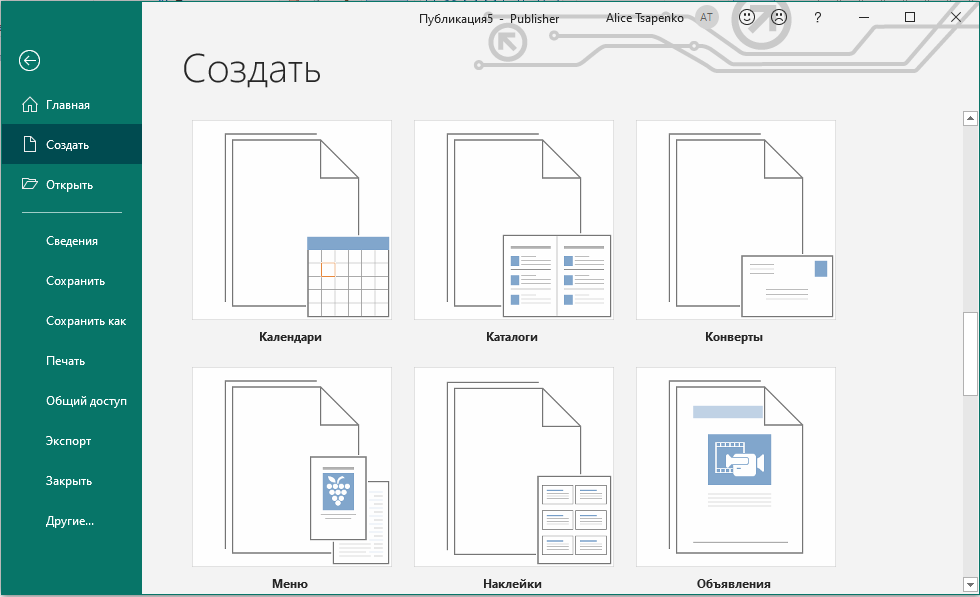
Ja tämä ei missään nimessä ole täydellinen luettelo, kun otetaan huomioon, että markkinoinnin suunnittelukysymyksille annetaan tällä hetkellä ensiarvoisen tärkeää.
Helpottaa tehtävää, että sinulla on suuri määrä valmiita malleja, joiden avulla voit aloittaa esittävien asiakirjojen luomisen grafiikoilla, jotka ovat jopa valmistautumattomia käyttäjiä.
Kuvien ja valokuvien lisääminen toteutetaan yksinkertaisesti kuten sanassa: hiiri voi vetää kuvan tai valita levylle, muuttaa kokoa ja sijaintia, suorittaa virtaus tekstillä tai määrittää kirkkauden tai kontrastin.
Jos he päättäisivät pitkien työtuntien jälkeen, että valittu malli oli epäonnistunut, sitä ei tarvitse uudistaa alusta alkaen: on mestari, joka sallii maksimaalisen kivuttoman siirtyä mallista toiseen.
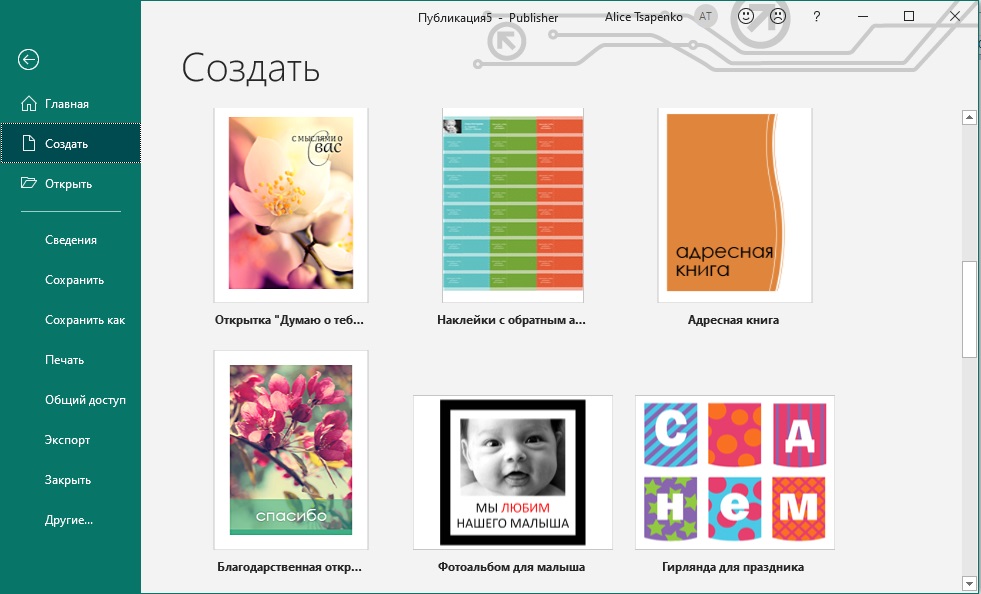
Tekstin syöttö ja muotoilu on myös hyvä. Ei niin ehdottomasti kuin sanassa, mutta se on aivan tarpeeksi, jotta ei tee lapsuusvirheitä. Et voi myöskään huolehtia työn värisuunnittelusta: Käytössäsi on riittävästi varoja julkaisemisen värimaailman määrittämiseen toiveidesi mukaisesti.
No, siirrytään yksityiskohtaisempaan tutkimukseen paketin ominaisuuksista.
Kirjasen luominen kustantajalle
Jos olet ammattimainen suunnittelija, on selvää, että mallien käyttö on sinulle toivottavaa. Mutta kaikille muille tämä on erittäin hyödyllinen toiminto - asiantuntijat loivat ne loppujen lopuksi markkinoinnin uusimmat saavutukset, muotoilun, fonttien, värimaailman ja muiden sivuparametrien valitseminen, jotka ovat houkuttelevimpia havaintoihin.
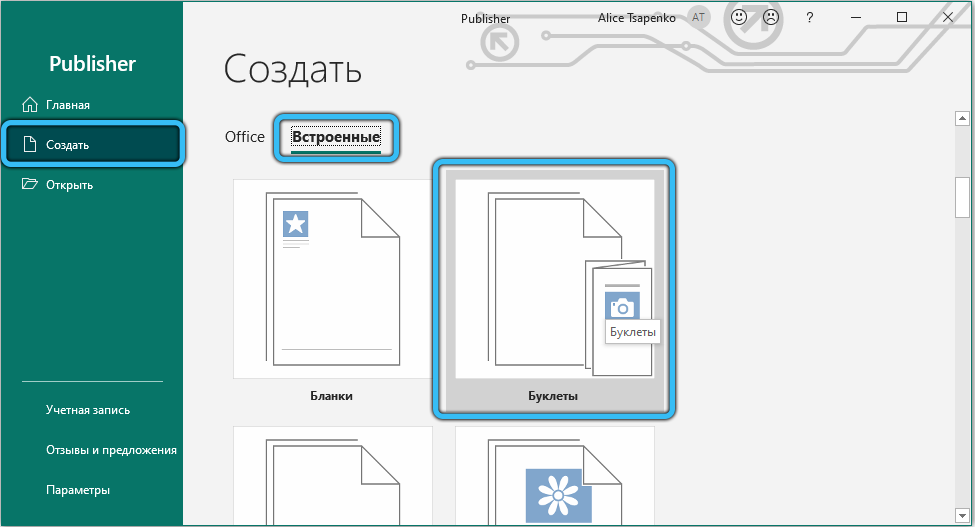
Täällä on tarpeeksi malleja, mutta jos heidän numero on lopettanut sinut, Internetistä löydät paljon muita - ammattilaisia ja ei kovin, maksettuja ja vapaasti. On sääli, että Microsoftin virallisella verkkosivustolla et löydä lisämalleja kustantajalle, vaikka niitä on paljon samaan PowerPointiin tai sanaan.
Valitsemalla mallin, et ehkä ole huolissasi siitä.
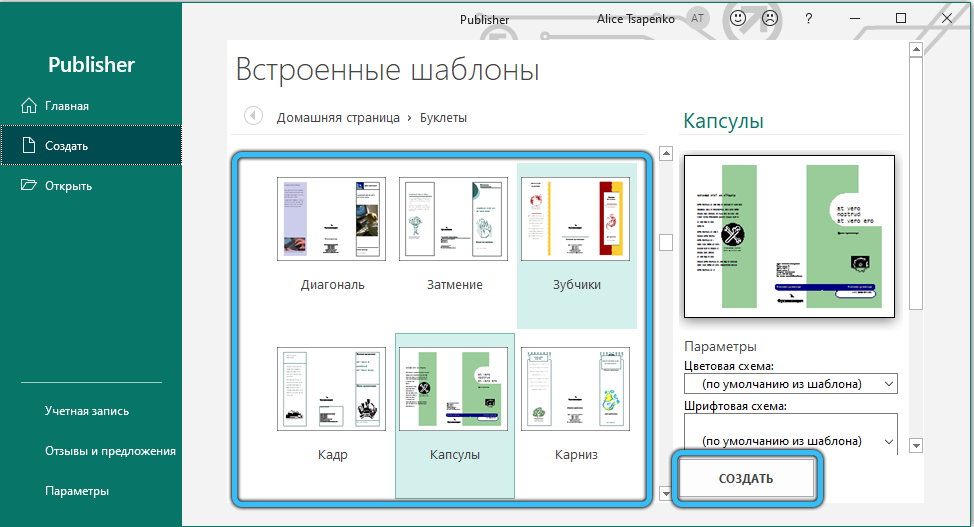
Voit tehdä kirjasen MS Publisher -sovelluksessa, et voi tehdä ilman kauniisti sisustettuja otsikoita ja kuvaajia. Kuvat muodostavat yleensä perustan kirjasen koostumukselle. Voit käyttää omia kuviasi, mutta voit myös ladata kuvia Internetistä. Jos esitte on tarkoitettu kaupalliseen käyttöön, sinun on otettava huomioon tekijänoikeudet.

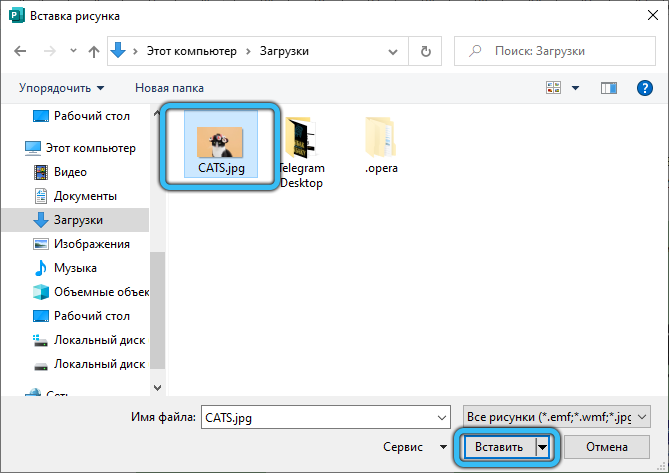
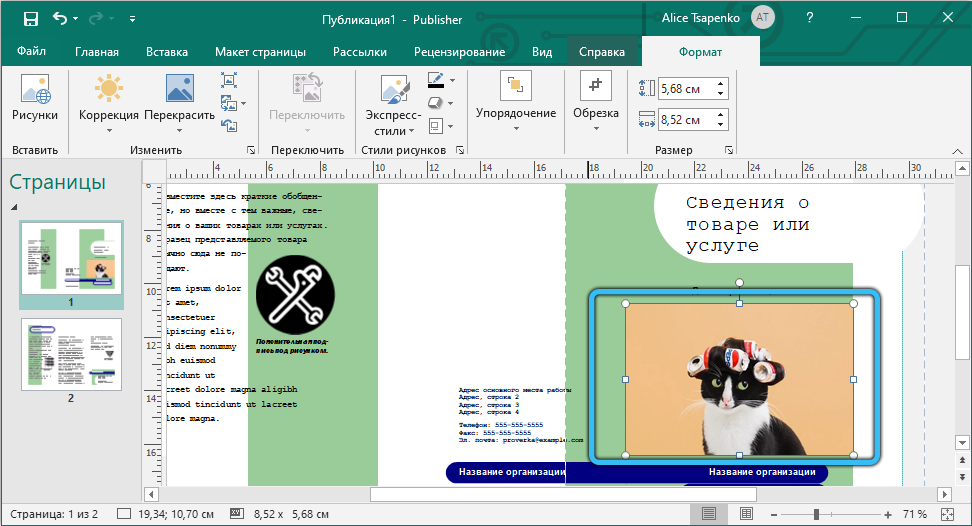
Jos jotkut mallin suunnitteluelementit vaikuttavat sinulle tarpeettomilta, ne voidaan poistaa, ja itse kuvan kanssa erilaisia manipulaatioita - venytä se useisiin raidoihin, aseta se tekstin alle tai sen yläpuolelle. Jos ongelmia syntyy, voit yrittää käyttää "puhdista kaikki muotoilun" kohtaa, ja silloin et rajoita tietyllä mallilla.

Kun lähetit sivulle kaikki suunnittelun tarvittavat graafiset elementit, voit aloittaa tekstisarjan (se voidaan myös lisätä kopiointiin). Valmistaudu siihen tosiasiaan, että merkinnöissä on mahdollista, teksti ei sovi, ja sinun on manipuloitava fonttikoko, kun taas jotkut kuvat voivat siirtyä tai jopa kadota sivulta. Joten niin ei tapahdu, käytä erityisiä oppaita, joiden avulla voit kohdistaa grafiikat ja tekstit.
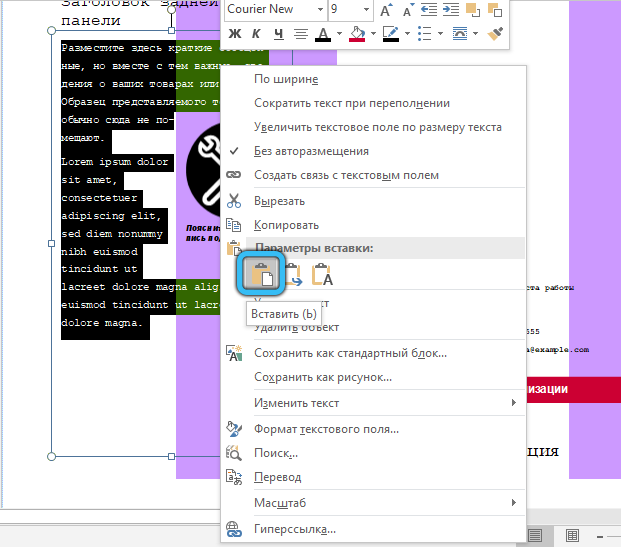
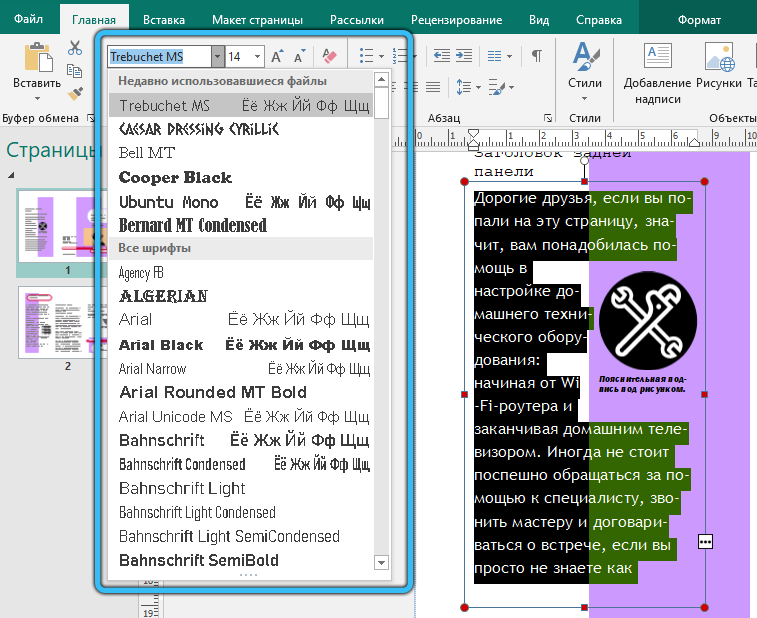
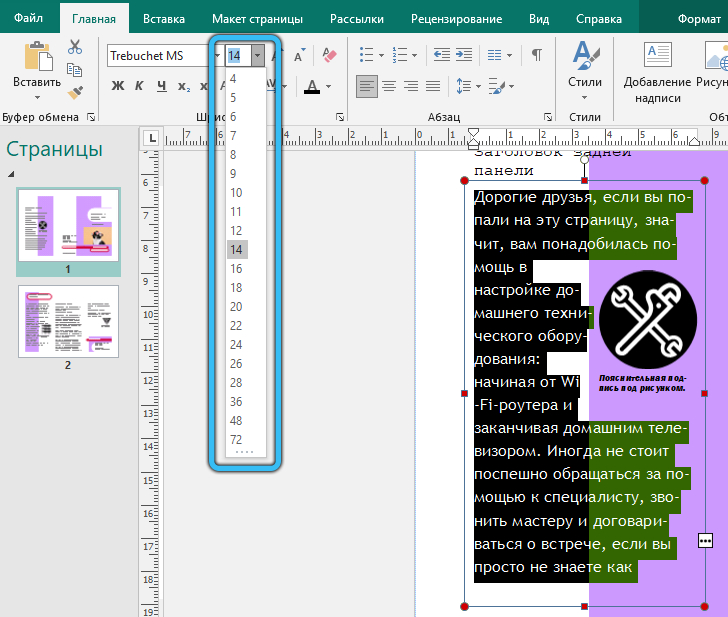
On selvää, että kirjasen pääsuunnittelu määrää valitun mallin avulla, mutta voimme tehdä jotain yksin. Ensinnäkin puhumme tekstilohkojen ja grafiikoiden keskinäisestä kohdistuksesta, joita julkaisijassa on useita tyyppejä, ja niiden avulla voit varmistaa, että molemmat komponentit näyttävät täydellisiltä, mikään ei ole ujo ja eivät sovi toisiinsa.
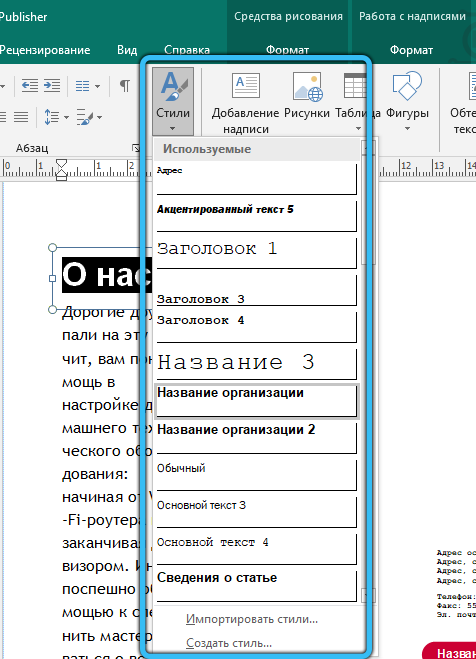
Kuten näette, Microsoft Publisher -ohjelman käyttäminen kirjasten luomiseen on melko yksinkertaista, mutta haluaisin suorittaa arvostelun luotujen asiakirjojen tulostamisen mahdollisuuksilla. Koska kirjasen on harvoin yksi sivu, valitse kahdenvälinen sinetti huolehtimatta siitä, että sivut tulostetaan väärään järjestykseen. Ainoa kohta, jota sinun on noudatettava, on se, että tulostin ei pysty tulostamaan koko sivulle, jättäen 5 mm kentät ja sitten luotaessa asettelua, joka sinun on valittava ja vastaava malli.
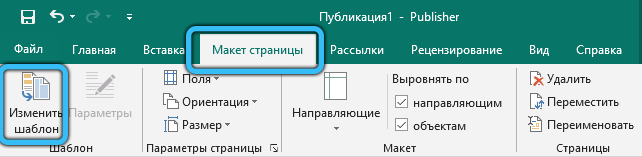
Sanomalehden luominen
Emme puhu säännöllisestä julkaisusta, edes pienestä kaupunkimuodosta, mutta voit kokeilla itseäsi kustantajana luodaksesi tiedekunnan, koulun tai seinälehden laitoksellesi toimistossa.
Jälleen on parempi aloittaa Ready -Made -mallien kehittämisellä - sinun on vain täytettävä se sopivalla sisällöllä. Mutta jos sinulla on vahvuus ja halu, kukaan ei estä sinua luomalla omia mallejasi fonttien, graafisten elementtien, sarakkeiden ja viivojen sijoittamisen kanssa. Uusi puhdas arkki on helppo valita sopivan kokoinen.
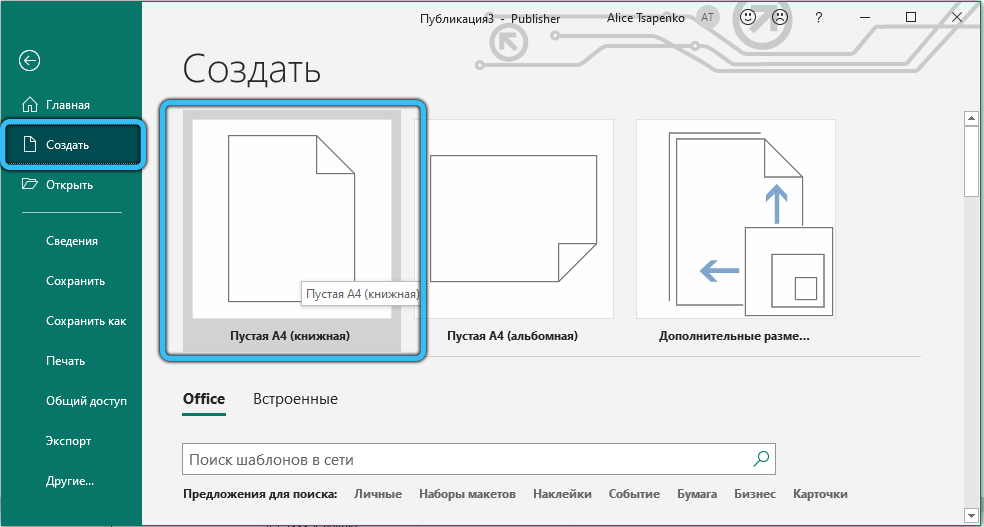
Jos valittu malli on valittu vaihtoehto, täytä se vain tekstillä, valokuvilla, piirustuksilla. Ne, jotka haluavat luoda kaiken yksin, tarjoamme seuraavat ohjeet mallin luomiseksi yksin:
- Napsautamme asettavan "sivun asettelun", valitse kohde "oppaat, verkot, tukioppaat". Tämä antaa meille mahdollisuuden muodostaa apumerkinnän informaatiolohkojen symmetriselle järjestelylle kuvilla ja tekstillä;
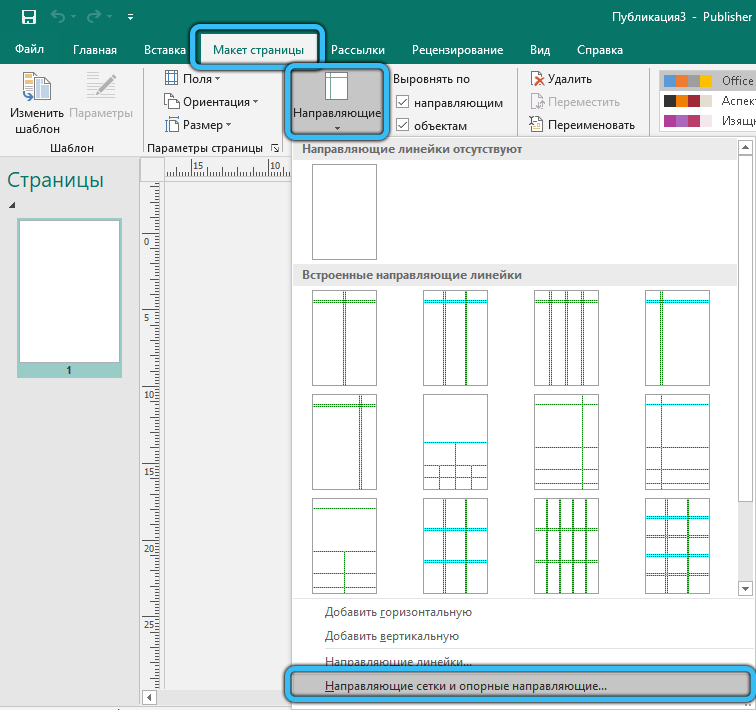
- Valitse Saman nimen ikkunan ”Opasmerkinnät” -välilehti, ilmoita sivuparametrit - sarakkeiden lukumäärä, niiden välinen etäisyys, linjojen lukumäärä tarvittaessa;
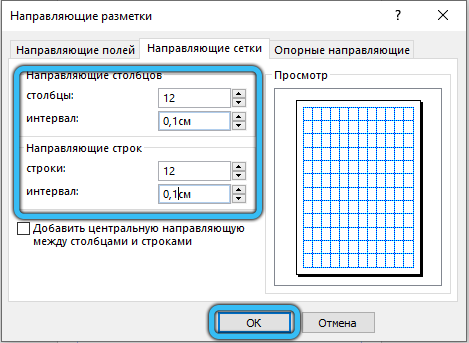
- Yhtä artikkelia ei aina sijoiteta yhteen tekstilohkoon, ja fragmenttien lisääminen eri lohkoihin on erittäin hankalaa. Siksi ohjelmassa säädetään mahdollisuudesta yhdistää useita lohkoja yhdeksi kokonaisuudeksi, mutta aloittelijoille meidän on asetettava ne sivulle, mikä osoittaa myös otsikkojen paikka - tämä vaatii myös erillisen lohkon;
- Lohkot voidaan venyttää käyttämällä aiemmin valmistettuja oppaita. Voit tehdä tämän napsauttamalla "Lisää" -välilehti ja valitse sitten kohde "piirrä allekirjoitus";

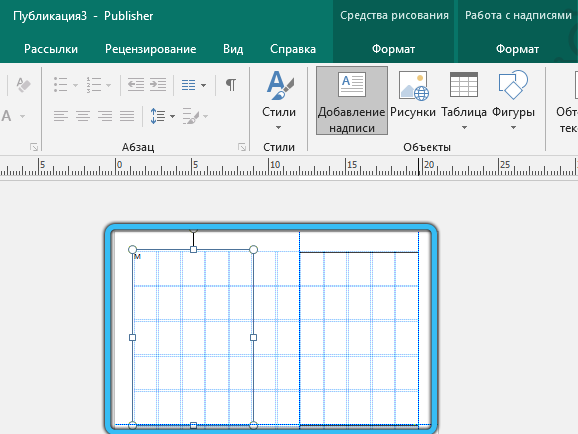
- Kun ensimmäinen tekstilohko on valmis, valitse se ja napsauta "Format" -välilehteä, jossa olemme kiinnostuneita "Luo yhteys" -parametrista. Meitä tarjotaan osoittamaan toinen tekstilohko, joka on loogisesti kytketty virtaan. Jos ensimmäisessä lohkossa oleva teksti ei sovi, se siirretään automaattisesti sitoutuneeseen lohkoon.

Tällä periaatteella voit luoda malleja mistä tahansa haluamastasi lomakkeesta, jotka on täynnä tuoretta sisältöä tietyllä taajuudella ja levittää sanomalehti painettuna tai sähköisessä muodossa.
Kuinka tehdä äänestys kustantajalle
Toimistotyöntekijöiden ja opiskelijoiden on usein tarve luoda erilaisia tietosisältöä, ja jos tällaiset materiaalit on sisustettu siistinä, jäsenneltyjä ja kauniisti suunniteltuja äänestyskierroksia, tämä edistää heidän helpompaa käsitystä.
Harkitse yksinkertaista algoritmia kuinka luoda ja täyttää tällainen äänestys:
- Ohjelman aloittamisen jälkeen meille tarjotaan valita julkaisu luettelosta. Valitse kohta "Tiedote";
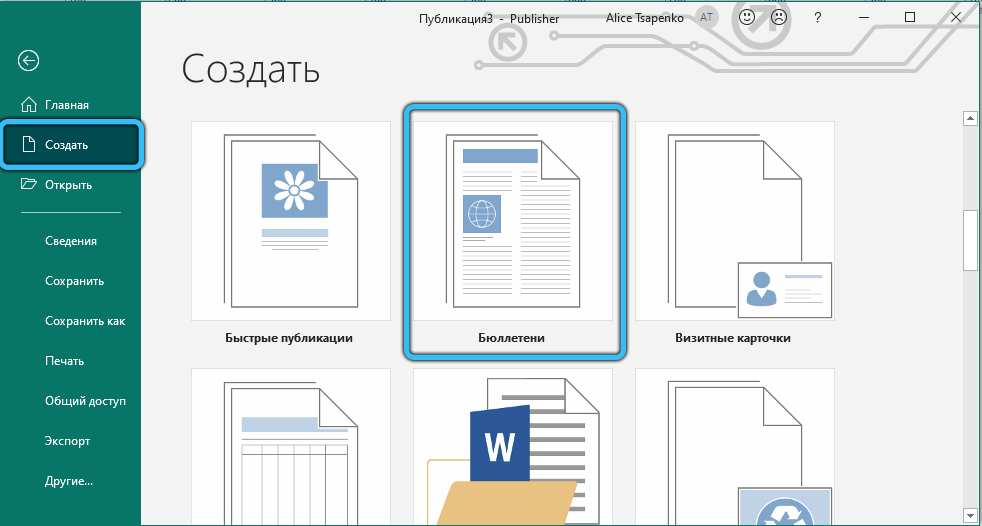
- Nyt asia on mallin valinta, vaikka haluat, että voit luoda oman;
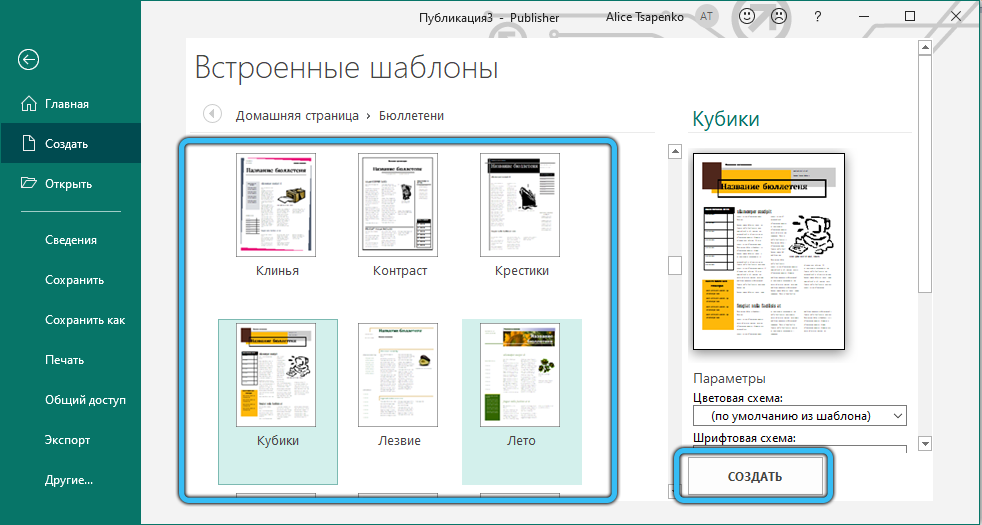
- Näkyvät jo merkitty sivu, jossa yksittäiset lohkot voidaan erottaa ja säätää tarpeitasi varten - vaihda koko, valitse toinen kirjasin, muotoilumenetelmä, värimaailma;
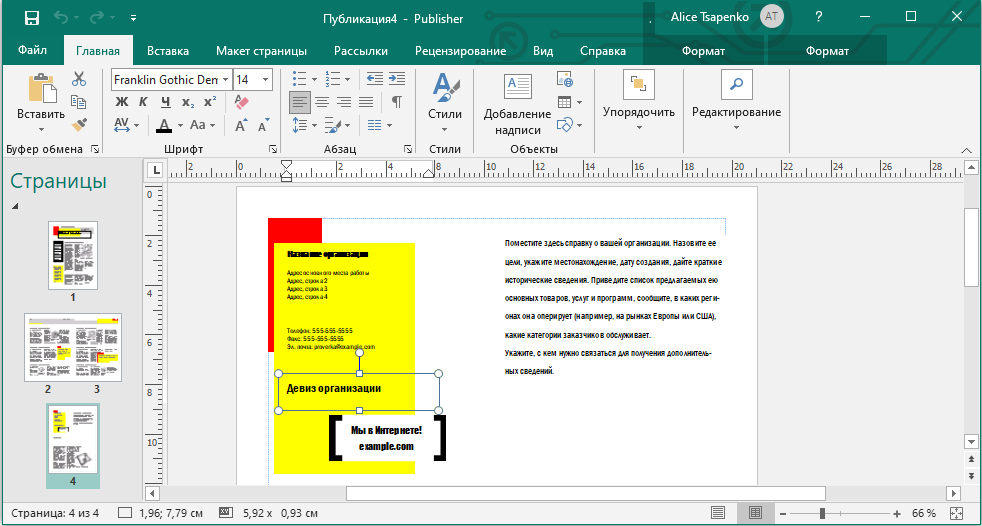
- Nyt voit lisätä oman sisällön lohkoon - teksti ja kuvat;
- Toimimme samalla tavalla muiden lohkojen kanssa, jos tämä on välttämätöntä. Älä unohda tallentaa kaikki työt ajoittain, painamalla "Tallenna nimellä ..." -painiketta;
- Jos aiot sijoittaa useamman kuin yhden materiaalin äänestyskierrokseen, mutta useita artikkeleiden nimet, kustantajan pätevän työn sääntöjen mukaan, on lisättävä erityiseen taulukkomalliin. Jos äänestyskierroksen painopiste ei ole monimuuttuja, tämä taulukko voidaan yksinkertaisesti poistaa korostamalla malli kohdistimen kanssa ja napsauttamalla sitten näppäimistön poistamispainiketta;
- Viimeistelemme äänestyskierroksen luomisen säilyttämällä työpöydällä tai työskentelevässä kansiossa.
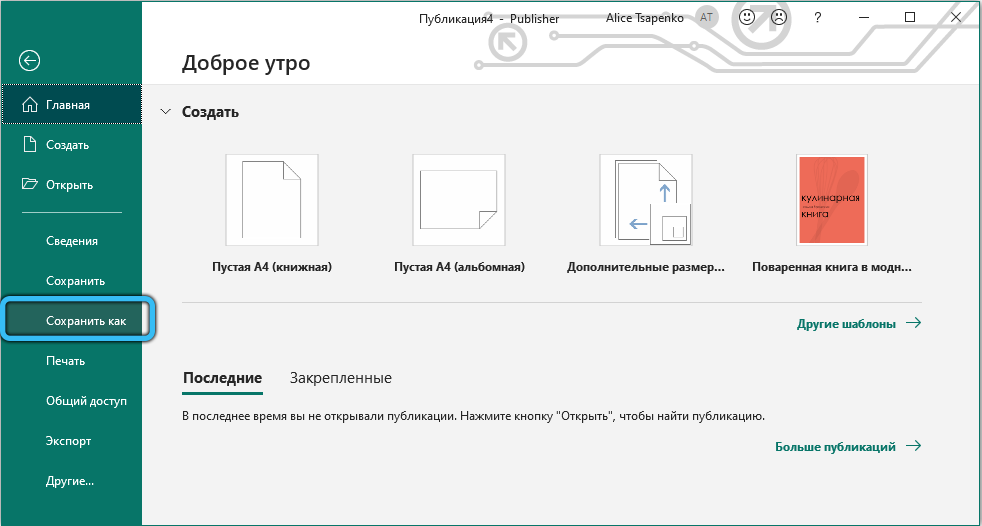
Kuinka luoda esite
Erilaisten mainosmateriaalien luomiseksi parasta muotoa voidaan kutsua esitteeksi, jossa on yrityksesi valmis -valmistettu logo ja kaikki mallin tallennetut luottamustiedot.
Jos tällainen esite tehdään ensimmäistä kertaa, sen luomiseen tarkoitettu likimääräinen algoritmi näyttää tältä:
- Ohjelman käynnistämisen jälkeen ja painamalla "uusi tiedosto" -painiketta sinun on valittava "Julkaisutyypit" -tiedot -välilehdessä;
- Nyt sinun on valittava sopivin malli olemassa olevien luettelosta, joka on ryhmitelty useisiin yleisen metrin luokkiin;
- Oikeassa paneelissa ilmestyy muokkausikkuna, jossa muotoilua voidaan soveltaa valittuun lohkoon mieleisellä - muuta fontin, värimaailman, lisää sivuja tai hattujen numeroita;
- Täytämme nyt esitteen sisältöllä - mainosteksti ja kuvat;
- Ennen julkaisua voit tarkastella asiakirjan ensimmäisen ja toisen sivun kaavamaisessa muodossa ja haluttaessa suorittaa joitain yksinkertaisia manipulaatioita esto- tai siirtolohkojen sisältöön toiseen paikkaan;
- Valmiin esite voidaan tulostaa valitsemalla yhden tai monisivun tulostus luodun materiaalin äänenvoimakkuudesta riippuen. Huomaa, että suurin osa malleista on keskittynyt paperin 8,5 × 11 kokoonpanoon.
Huomaa jälleen kerran, että jos luot oman mallin, pidä se alkuperäisen nimen alla, jotta se löytyy helposti.
Kuinka tehdä kalenteri
Ehkä kalenteria voidaan kutsua vaikeimmaksi julkaisutyypiksi, joka voidaan luoda Microsoft Publisher -paketissa. Mutta jopa sellaisten materiaalien luomisen taitoja, voit luoda värikkään kalenterin käyttämällä tätä varten sopivia kuvia, jotka ovat aiheen valokuvia (lapsia, lastenlapsia), lähelläsi (urheilu, mallit, mallit, autot, suosikkinäyttelijät, kerääminen jne. D.-A.
Harkitse vaiheen ohjeita kalenterin luomiseksi "tyhjästä":
- Suorita ohjelma, napsauta "Uusi tiedosto" -painiketta "Julkaisutyypit" -välilehdessä valitse "Kalenteri". Jos käytät Office 2003: n pakettia, siirry mallin valitsemiseen ”suosittuihin malliluokkiin”;
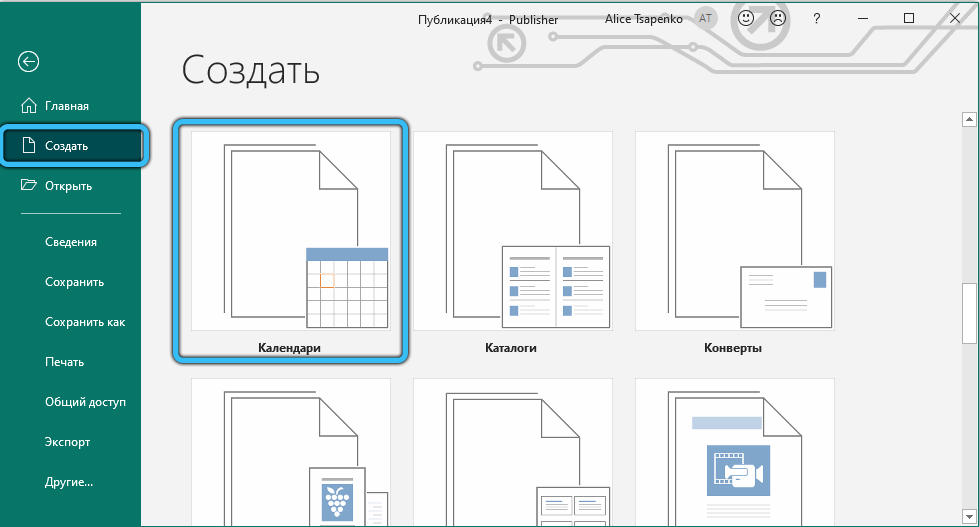
- Valitse tulevan kalenterin tyyppi sen koosta riippuen. Napsauta "Option" -painiketta, jotta voit tarkastella, kuinka valitun mallin kalenterin sivut - kalenterijärjestelmä näytetään näytön oikeassa yläkulmassa. Suorita kaksoisnapsauta tätä kuvaa, jos se sopii sinulle. Jos ei, valitse toinen malli samasta tai toisesta luokasta. Muista, että luokan nimi on ehdollinen asia, se voidaan aina mukauttaa tarpeisiisi;
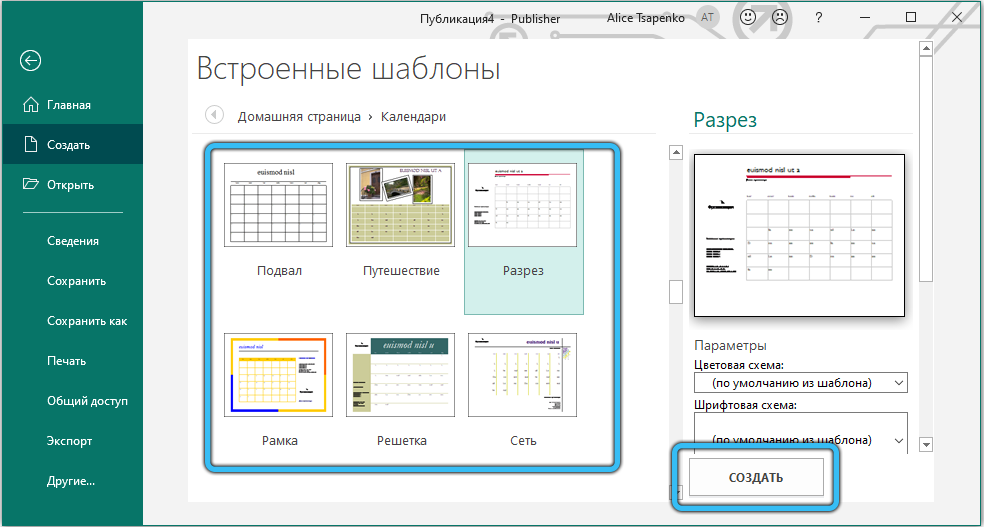
- Ohjelman pääikkunassa sijaitsevassa mukautetun paneelissa voit suorittaa tyyppi- ja fonttikoko -asetukset sekä värimaailman valitsemalla valmiin vaihtoehto tai painamalla "Luo uusi" -painiketta luodaksesi oman suunnitteluvaihtoehdon. Joka tapauksessa on toivottavaa ylläpitää kalenterimallia yksilöllisellä nimellä käyttää sitä tulevaisuudessa;
- Nyt voit käynnistää muut asetukset. Valitse sivusuunta, muotokuva tai albumi. Aseta kuukausien esittämisen järjestys ja järjestys, jos joudut juhlimaan henkilökohtaisia päiviä tapahtumien kanssa - tämä on myös mukautettava säätämään. Jos kalenteri luodaan "tyhjästä" tai ei -standardikokoisilla, tämä on lisättävä malliin napsauttamalla Format -julkaisupaneelissa sijaitsevaa kalenterivaihtoehtoja;
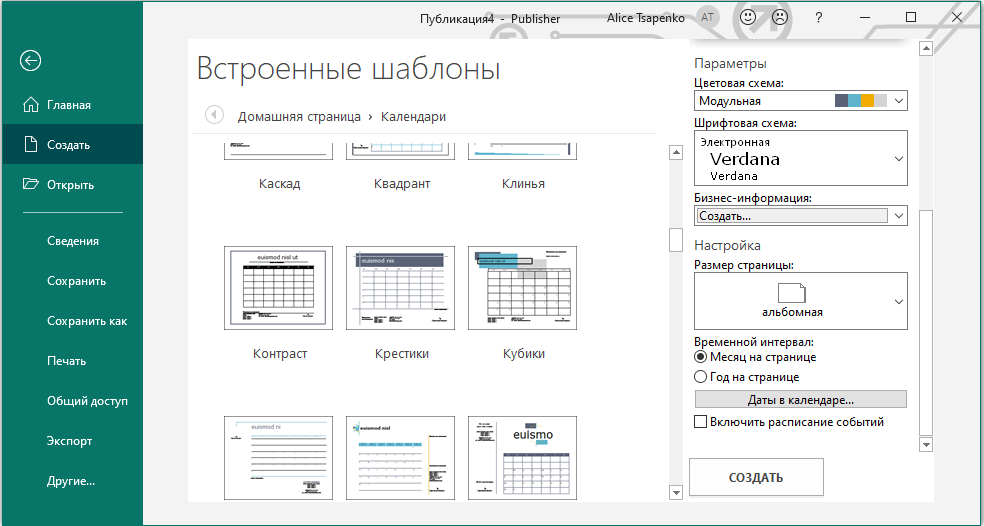
- Nyt voit aloittaa oman sisällön - kuvat ja/tai tekstin lisäämisen.
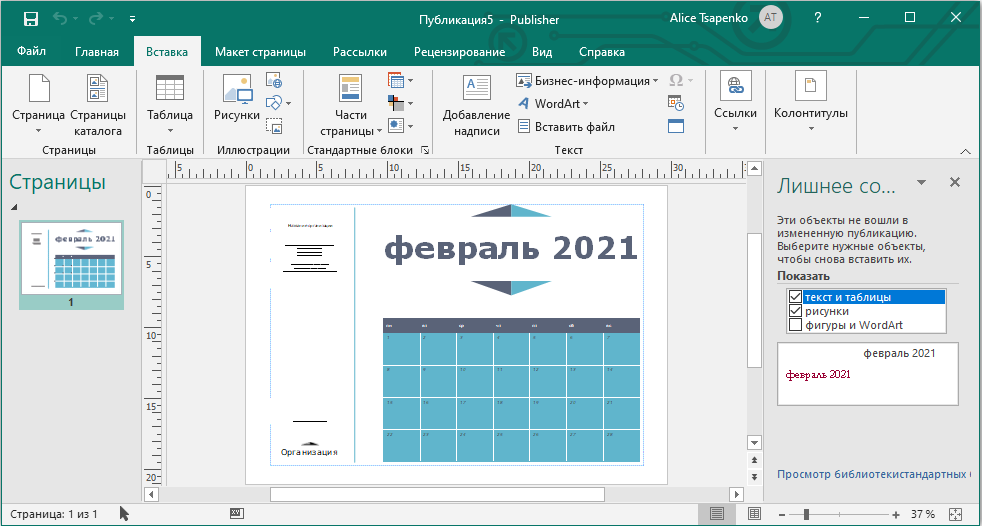
Unohdamme pelastaa itse kalenteri, kun se on valmis.
Kuten näette, julkaisujen luominen Microsoft Publisher -ohjelmaan on melko jännittävä toiminta. Jos käytät Ready -valmistettuja malleja, niin se on yksinkertainen, mutta luodun asiakirjan yksilöimiseksi sinun on kokeiltava, koska ilman sitä ..
- « Mitä tehdä, jos SteamWebhelper -prosessi lataa järjestelmän
- Kuinka löytää, järjestää ja hankkia tuote Alibabasta »

